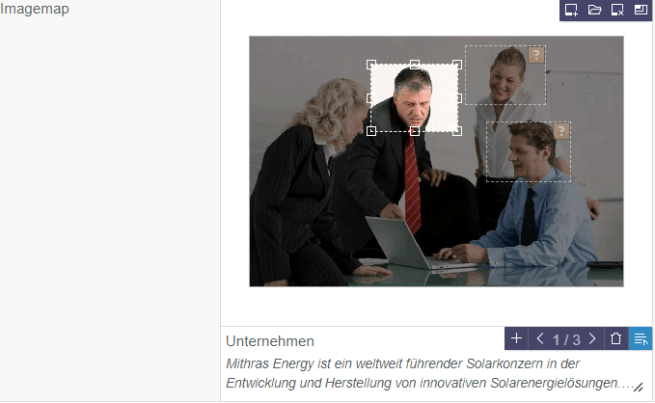Verweissensitive Grafik (CMS_INPUT_IMAGEMAP)
Mithilfe dieses Eingabeelements können Verweise an verschiedenen Positionen eines ausgewählten Hintergrundbildes eingebunden werden.
Beispiel für eine Verweissensitive Grafik (Imagemap):
Dazu wird zunächst ein Bild ausgewählt (Icons ![]() oder
oder ![]() ).
).
Für jeden verweissensitiven Bereich wird ein Rahmen angelegt (Icon ![]() oder per Klick auf das gewählte Bild), auf dem dann ein Verweis eingebunden werden kann (im Feld unterhalb des gewählten Bildes).
oder per Klick auf das gewählte Bild), auf dem dann ein Verweis eingebunden werden kann (im Feld unterhalb des gewählten Bildes).
![]() Über den Anfasser in der rechten unteren Ecke kann die Höhe der ausgewählten Grafik stufenlos vergrößert werden. Dies erleichtert eine genaue Positionierung der Verweis-Rahmen.
Über den Anfasser in der rechten unteren Ecke kann die Höhe der ausgewählten Grafik stufenlos vergrößert werden. Dies erleichtert eine genaue Positionierung der Verweis-Rahmen.
![]() Dieses Icon in der Vorschau zeigt beim Überfahren des Bildes mit der Maus bei entsprechender Konfiguration durch den Projektentwickler an, dass es sich bei diesem Bild um eine Imagemap handelt. Mit einem Klick auf das Icon öffnet sich ein Fenster, in dem die Imagemap bearbeitet werden kann.
Dieses Icon in der Vorschau zeigt beim Überfahren des Bildes mit der Maus bei entsprechender Konfiguration durch den Projektentwickler an, dass es sich bei diesem Bild um eine Imagemap handelt. Mit einem Klick auf das Icon öffnet sich ein Fenster, in dem die Imagemap bearbeitet werden kann.
Im oberen Bereich des Formulars wird das Bild mit den vorhandenen Bereichen und Verweisen dargestellt.
Inaktive Rahmen: Sie zeigen an, an welchen Stellen auf dem Bild Rahmen vorhanden sind.
Aktiver (gewählter) Rahmen: Ist ein Rahmen gewählt (per Mauszeiger oder Blätterfunktion), werden im unteren Bereich – falls vom Vorlagenentwickler entsprechend konfiguriert – bereits vorhandene Informationen zum Verweis angezeigt (z. B. Verweisziel, Vorschaubild). Der Rahmen kann per Maus verschoben und mithilfe seine Größe mithilfe der Anfasser an den Seiten und Ecken verändert werden.
![]() Dieses Icon zeigt an, dass nicht unterstützte Rahmentypen (Kreis oder Polygon, die über den FirstSpirit SiteArchitect angelegt werden können) verwendet werden. Sind Informationen zum Verweis vorhanden, werden diese im unteren Bereich angezeigt. Der Rahmen kann nicht bearbeitet werden (Verschieben, Größenänderung), der Verweis hingegen schon.
Dieses Icon zeigt an, dass nicht unterstützte Rahmentypen (Kreis oder Polygon, die über den FirstSpirit SiteArchitect angelegt werden können) verwendet werden. Sind Informationen zum Verweis vorhanden, werden diese im unteren Bereich angezeigt. Der Rahmen kann nicht bearbeitet werden (Verschieben, Größenänderung), der Verweis hingegen schon.
![]() Mithilfe dieses Icons kann (je nach Konfiguration durch den Projektentwickler) ein Medium in die Medien-Verwaltung hochgeladen werden. Es öffnet sich der Dialog Neues Medium hochladen zur Auswahl des gewünschten Mediums. Das neu angelegte Medium wird anschließend direkt als Hintergrundbild ausgewählt.
Mithilfe dieses Icons kann (je nach Konfiguration durch den Projektentwickler) ein Medium in die Medien-Verwaltung hochgeladen werden. Es öffnet sich der Dialog Neues Medium hochladen zur Auswahl des gewünschten Mediums. Das neu angelegte Medium wird anschließend direkt als Hintergrundbild ausgewählt.
![]() Mithilfe dieses Icons kann ein bereits vorhandenes Bild aus dem Projekt ausgewählt werden. Ein ggf. zuvor ausgewähltes Bild wird dabei ersetzt.
Mithilfe dieses Icons kann ein bereits vorhandenes Bild aus dem Projekt ausgewählt werden. Ein ggf. zuvor ausgewähltes Bild wird dabei ersetzt.
Das Hintergrundbild kann auch per Drag-and-drop hochgeladen und / oder ausgewählt werden. Hierbei kann das Bild alternativ auf das Eingabeformular oder direkt auf den Absatz gezogen werden, z. B.
- aus dem Reportbereich
- aus dem Dateisystem des Arbeitsplatzrechners
- aus einem anderen Browserfenster/-tab (sofern der ausliefernde Server Cross-Origin-Requests erlaubt)
![]() Mithilfe dieses Icons kann das Bild inklusive eventuell vorhandener Rahmen und Verweise entfernt werden.
Mithilfe dieses Icons kann das Bild inklusive eventuell vorhandener Rahmen und Verweise entfernt werden.
![]() Mithilfe dieses Icons kann gewählt werden, in welcher Größe (Auflösung) das Hintergrundbild verwendet werden soll. Die gewählte Größe beeinflusst auch die Größe, in der das Bild im Bearbeitungsfenster angezeigt wird. In welcher Größe das Bild im Endeffekt tatsächlich auf der Webseite ausgegeben wird, ist die Entscheidung des Entwicklers.
Mithilfe dieses Icons kann gewählt werden, in welcher Größe (Auflösung) das Hintergrundbild verwendet werden soll. Die gewählte Größe beeinflusst auch die Größe, in der das Bild im Bearbeitungsfenster angezeigt wird. In welcher Größe das Bild im Endeffekt tatsächlich auf der Webseite ausgegeben wird, ist die Entscheidung des Entwicklers.
Ist bereits ein Bild gewählt, wird die gewählte Auflösung in der Liste hervorgehoben.
Standardmäßig wird die Originalauflösung verwendet. Wird die Auflösung nachträglich geändert, passen bereits angelegte Rahmen eventuell nicht mehr und müssen manuell an die neue Bildgröße angepasst werden.
Ist das Icon deaktiv, wird eine vom Vorlagenentwickler vorgegebene Auflösung verwendet.
Im unteren Bereich werden – wenn entsprechend durch den Vorlagenentwickler konfiguriert – vorhandene Informationen zum Verweis des aktiven Rahmens angezeigt (z. B. Verweisziel, Vorschaubild).
Mit einem Klick in dieses Feld kann der Verweis bearbeitet werden.
![]() Dieses Icon weist darauf hin, dass zu einem Rahmen keine Verlinkung definiert wurde.
Dieses Icon weist darauf hin, dass zu einem Rahmen keine Verlinkung definiert wurde.
![]() Mithilfe dieses Icons wird eine Fläche in Form eines Rechtecks auf dem Hintergrundbild erzeugt. Größe und Position des Rechtecks können anschließend manuell angepasst werden.
Mithilfe dieses Icons wird eine Fläche in Form eines Rechtecks auf dem Hintergrundbild erzeugt. Größe und Position des Rechtecks können anschließend manuell angepasst werden.
Falls entsprechend vom Vorlagenentwickler konfiguriert, kann ein Rahmen (samt Verlinkung) alternativ auch durch Drag-and-drop von Elementen (beispielsweise einer Seite aus der Suche) auf das Hintergrundbild erzeugt werden.
![]() Dieses Icon zeigt an, wie viele Rahmen auf dem aktuellen Bild vorhanden sind. Mithilfe der Pfeil-Icons kann von Rahmen zu Rahmen gewechselt werden.
Dieses Icon zeigt an, wie viele Rahmen auf dem aktuellen Bild vorhanden sind. Mithilfe der Pfeil-Icons kann von Rahmen zu Rahmen gewechselt werden.
Die Rahmen können auch per Mauszeiger direkt angesteuert werden.
![]() Mithilfe dieses Icons wird der aktive Rahmen samt bestehender Verlinkung entfernt.
Mithilfe dieses Icons wird der aktive Rahmen samt bestehender Verlinkung entfernt.
![]() Mit einem Klick auf dieses Icon öffnet sich ein weiteres Fenster zur Eingabe von Informationen zum Verweis (z. B. Verweisziel; siehe dazu auch Eingabeelemente Verweiseingabe (CMS_INPUT_LINK) bzw. Referenzauswahl (FS_REFERENCE)).
Mit einem Klick auf dieses Icon öffnet sich ein weiteres Fenster zur Eingabe von Informationen zum Verweis (z. B. Verweisziel; siehe dazu auch Eingabeelemente Verweiseingabe (CMS_INPUT_LINK) bzw. Referenzauswahl (FS_REFERENCE)).
Alternativ kann auch in das Feld oder doppelt auf den Rahmen geklickt werden. Darüber hinaus kann auch – falls entsprechend vom Vorlagenentwickler konfiguriert – ein Element (beispielsweise eine Seite aus der Suche) per Drag-and-drop auf den Rahmen gezogen werden.
Dieses Eingabeelement ist unter Vorlagenentwicklung / Formulare / Eingabekomponenten / IMAGEMAP (→Online Dokumentation FirstSpirit) ausführlich beschrieben.